Partitionen in Viva Insights
Gilt für: Insights Administrator
Partitionen sind Analystenarbeitsbereiche, die nur bestimmte Mitarbeiterdaten und -attribute enthalten. In einer Partition können Analysten nur Abfragen basierend auf den Daten in dieser Partition erstellen.
Sie können sich Partitionen wie Buckets vorstellen. Jeder Bucket (Partition) enthält einen bestimmten Datenbereich aus dem Reservoir (Ihr gesamtes Dataset, auch als globale Partition bezeichnet). Ein Bucket kann beispielsweise nur Daten von Mitarbeitern enthalten, die in der Marketingabteilung Ihres Unternehmens arbeiten.
Als Insights-Administrator weisen Sie Analysten einem oder mehreren Buckets zu. Wenn diese Analysten Abfragen ausführen, können sie nur aus den Daten in ihren zugewiesenen Buckets pullen. Angenommen, Sie weisen Analyst 1 Ihrem Bucket zu, der Daten von Mitarbeitern in der Marketingabteilung enthält. Wenn Analyst 1 eine Abfrage einrichte, werden nur daten aus diesen Marketingabteilungen angezeigt und ausgewählt.
Oder Vielleicht erstellen Sie einen Bucket nur für Mitarbeiter in den US-Niederlassungen Ihres Unternehmens. Angenommen, Sie weisen Analyst 2 diesem Bucket zu. Wenn Analyst 2 seine Abfragen ausführen möchte, werden nur Daten von Mitarbeitern in den USA angezeigt. Wenn Sie einen weiteren Bucket für Mitarbeiter in Europa erstellt, aber diesem Bucket nicht Analyst 2 zugewiesen haben, kann Analyst 2 keine Daten von Mitarbeitern in Europa sehen.
Außerdem können Sie dem Reservoir (der globalen Partition) einige Analysten zuweisen. Diese Analysten können auf das Dataset Ihres gesamten Unternehmens zugreifen, alle Daten anzeigen und Abfragen für alle Mitarbeiter in der Organisation ausführen. Wir gehen weiter unten in diesem Artikel ausführlicher auf die globale Partition ein.
Hier sehen Sie eine visuelle Darstellung der Funktionsweise von Partitionen. In diesem Szenario richtet der Administrator drei Partitionen ein. Beachten Sie, dass einige Analysten mehreren Partitionen zugewiesen sind, einige der globalen Partition und einige nur einer einzelnen Partition zugewiesen sind.
Zeilen- und Spaltendaten
Eine Partition ist sowohl ein Steuerelement auf Zeilenebene als auch ein Steuerelement auf Spaltenebene für den Datenzugriff. Mit anderen Worten: Mithilfe einer Partition können Sie entscheiden, welche:
- Mitarbeiteranalysten können Abfragen zu ausführen. Jeder Mitarbeiter ist eine Zeile ihrer Organisationsdatendatei.
- Attribute , die Analysten verwenden können, um Abfragen und Regeln zu erstellen. Jedes Attribut ist eine Spalte Ihrer Organisationsdatendatei.
Sie filtern Mitarbeiter und fügen Attribute hinzu, während Sie Ihre Partition erstellen.
Aktionen auf Mandanten- im Vergleich zu Aktionen auf Partitionsebene
Die meisten Einstellungen, mit denen Sie als Administrator arbeiten, sind nur auf Mandantenebene verfügbar, d. h., sie gelten für alle Benutzer in Ihrer Organisation. Die Ressourcen, die Analysten innerhalb einer Partition erstellen – angepasste Metriken und Metrikregeln – stehen nur anderen Analysten in dieser Partition zur Verfügung.
| Mandantenebene | Partitionsebene |
|---|---|
| Datenschutzeinstellungen | Angepasste Metriken |
| Managereinstellungen | Metrikregeln |
| Datenupload | Benutzerdefinierte Abfragen, Power BI-Vorlagenabfragen und Abfrageergebnisse |
Anders ausgedrückt: Was Analysten in ihren Partitionen erstellen, bleibt innerhalb ihrer Partitionen. Was Sie als Administrator festlegen (es sei denn, Sie richten eine Partition ein), gilt für Ihre gesamte Organisation. Weitere Informationen zu Aktionen auf Partitionsebene finden Sie unter Verwenden von Partitionen durch Analysten.
Aktivieren von Partitionen
Sie können Partitionen über die Seite mit den Datenschutzeinstellungen in der Advanced Insights-App aktivieren. Anleitung.
Informationen zur Seite "Partitionen"
Bevor wir uns mit der Verwendung von Partitionen befassen, besprechen wir, wo Sie sie finden und erstellen können: die Seite Partitionen . Wählen Sie im linken Bereich Partitionen aus, um von der Advanced Insights-App-Analystenumgebung zur Seite Partitionen zu gelangen.
Die Seite Partitionen enthält alle Partitionen, die Administratoren in Ihrem Unternehmen erstellt haben, zusammen mit der globalen Partition.
Diese Seite enthält Details zu den einzelnen Partitionen, z. B. deren Beschreibung, wie viele lizenzierte Benutzer sie enthält, wie viele Analysten ihr zugewiesen sind und wann sie zuletzt aktualisiert wurde.
Auf der Seite Partitionen können Sie eine neue Partition erstellen und nach einer vorhandenen Partition suchen .
Informationen zur globalen Partition
Wie bereits erwähnt, enthält die globale Partition alle Daten, die Sie in Viva Insights mitgebracht haben. Viva Insights erstellt standardmäßig die globale Partition, sodass Sie nichts tun müssen, um sie zu erstellen. Sie müssen nur auswählen, welche Analysten ihr zugewiesen werden sollen.
Wenn Ihre Organisationsdaten Werte für kleine Organisationen oder wenige Mitarbeiter (z. B. CXOs oder Senior LT) und Attribute wie Gehalt oder Geschlecht enthalten, sollten Sie einschränken, wer auf diese vertraulichen Informationen zugreifen kann. Bei Partitionen ist diese Einschränkung einfach. Sie können der globalen Partition einige Analysten und andere Analysten Partitionen zuweisen, die diese vertraulichen Daten nicht enthalten.
Hinweis
Obwohl Sie Analysten hinzufügen und daraus entfernen können, können Sie die globale Partition nicht bearbeiten.
Access
Wenn Analysten ihre Analystenrolle zugewiesen wurde, bevor Ihre Organisation mit der Verwendung von Partitionen begonnen hat, können sie automatisch auf die globale Partition zugreifen.
Wenn Analysten ihre Analystenrolle zugewiesen wurde, nachdem Ihre Organisation mit der Verwendung von Partitionen begonnen hat, können sie nicht automatisch auf die globale Partition oder eine andere Partition zugreifen. Sie müssen Analysten explizit Zugriff gewähren – auf die globale oder auf eine beliebige Partition.
Um einem Analysten Zugriff auf die globale Partition zuzuweisen, wählen Sie in der Advanced Insights-App auf der Seite Partitionen die Option Globale Partition aus. Führen Sie dann Schritt 6 unten aus.
Erstellen einer Partition und Zuweisen des Zugriffs für Analysten
Erstellen Sie so viele Partitionen wie gewünscht, indem Sie die folgenden Schritte ausführen:
Wählen Sie in der Administratoroberfläche der Advanced Insights-App im linken Bereich Partitionen aus.
Wählen Sie Neue Partition erstellen aus.
Unter Partitionseinrichtung:
- Geben Sie einen Namen für Ihre Partition ein.
- Geben Sie eine Beschreibung ein (optional).
Filtern Sie, welche Mitarbeiterdaten Ihre Partition einschließen soll, indem Sie eine oder mehrere Bedingungen hinzufügen. Diese Bedingungen basieren auf den Mitarbeiterattributen Ihrer Organisationsdaten.
Wenn Sie z. B. Ihre Partition basierend auf Mitarbeitern in der Engineering-Organisation erstellen möchten, wählen Sie Bedingung hinzufügen aus, legen Sie das Dropdownmenü Organisationsdatenattribute auf "Organisation" fest, belassen Sie den Operator auf "=", und legen Sie den Wert auf "Engineering" fest.
Hinweis
Der LeistungsindikatorGefilterte Mitarbeiter/gesamtgibt an, wie viele Mitarbeiter in der Partition enthalten sind. Wenn dieser Wert höher oder niedriger als gewünscht ist, versuchen Sie, die oben genannten Bedingungen anzupassen. Es gibt keine maximale Anzahl gefilterter Mitarbeiter , die Sie in einer Partition haben können.
Benötigen Sie weitere Informationen zur Verwendung von Filtern? Weitere Informationen finden Sie in unserem Artikel Filter .
Fügen Sie Mitarbeiterattribute hinzu.
Wichtig
Sie können die erforderlichen Attribute, die hier als graue Tags angezeigt werden, nicht entfernen. Wenn Sie Ihren Organisationsdaten neue Attribute hinzufügen, werden diese ihren vorhandenen Partitionen nicht selbst hinzugefügt.
Weitere Informationen zu Attributen finden Sie später in diesem Artikel.
Wählen Sie aus, welche Analysten Sie zuweisen möchten, um in dieser Partition zu arbeiten. Die Analysten, die Sie hier zuweisen, können Abfragen basierend auf Mitarbeiterdaten erstellen, die Sie in Schritt 4 definiert haben.
Hinweis
Sie können Analysten einer beliebigen Anzahl von Partitionen zuweisen.
Wählen Sie aus, welches Dataset in die Partition eingeschlossen werden soll, z. B. Glint-Umfragedaten. Alle Filter und Attribute, die Sie in den vorherigen Schritten ausgewählt haben, gelten für dieses Dataset.
Hinweis
Wenn Sie den Zugriff auf Glint-Daten deaktivieren, werden Ihre früheren Berichte nicht gelöscht. Es wird nur verhindert, dass zukünftige Berichte auf das Glint-Dataset zugreifen.
Ihre neue Partition wird nicht sofort im Partitionswechsel angezeigt– Sie müssen die Seite aktualisieren.
Informationen zu erforderlichen Attributen in Partitionen
Wie bereits erwähnt, werden Sie beim Einrichten Ihrer Partition unter Attribute auswählen einige erforderliche Attribute bemerken. Partitionen benötigen erforderliche Attribute, um zu funktionieren, und Sie können sie nicht entfernen. Diese Attribute, die beim Erstellen einer Partition als graue Tags angezeigt werden, stammen entweder aus den Daten, die Sie in Viva Insights hochgeladen haben, oder sie werden vom System generiert.
| Attribut | Quelle |
|---|---|
| PersonId | Organisationsdaten |
| ManagerId | Organisationsdaten |
| Organisation | Organisationsdaten |
| EffectiveDate | Organisationsdaten |
| Domäne | System – SMTP-Adresse |
| PopulationType | System – SMTP-Adresse |
| TimeZone | System – Outlook/Exchange-Einstellungen |
Anzeigen einer Partition
Wenn Sie nur sehen möchten, wie eine Partition eingerichtet wurde, und Sie nichts bearbeiten möchten, wählen Sie auf der Seite Alle Partitionen den Namen der Partition aus. Anzeigen von Filtern, Attributen und Analysten mit Zugriff.
Bearbeiten einer Partition
- Wählen Sie die Auslassungspunkte (...) unter Aktionen aus.
- Wählen Sie Bearbeiten aus.
- Nehmen Sie Änderungen an den Einstellungen vor, die in den Schritten 3 bis 6 unter Erstellen einer Partition und Zuweisen des Zugriffs für Analysten beschrieben werden.
- Wenn Sie mit den Änderungen fertig sind, wählen Sie in der oberen rechten Ecke des Bildschirms die Schaltfläche Fertig stellen aus.
Löschen einer Partition
- Wählen Sie unter Aktionen die Auslassungspunkte (...) aus.
- Klicken Sie auf Löschen.
- Vergewissern Sie sich, dass Sie diese Partition wirklich löschen möchten, indem Sie in der Popupwarnung Löschen auswählen.
Achtung
Wenn Sie eine Partition löschen, verlieren alle zugewiesenen Analysten ihren Zugriff darauf.
Informationen zu partitionsbezogenen Fehlern
Während datenaktualisierungen
Beim Hinzufügen, Ersetzen oder Löschen von Organisationsdaten in der Advanced Insights-App können partitionsbezogene Fehler auftreten. Diese Meldungen beginnen mit dem Header "Sie müssen Partitionen bearbeiten oder löschen, um fortzufahren."
Beim Löschen von Feldern, die in Partitionen verwendet werden
Wenn Sie Felder löschen oder vorhandene Organisationsdaten auf der Seite Organisationsdaten ersetzen, erhalten Sie möglicherweise eine Meldung zu Partitionen und Datenfeldern ("Einige Partitionen verwenden anscheinend die Felder, die Sie löschen möchten..."). Dieser Fehler teilt Ihnen mit, dass Felder in Ihren vorhandenen Daten in Partitionen verwendet werden, entweder in Filtern oder als Organisationsattribute. Die Partition kann ohne diese Felder nicht mehr funktionieren.
Es folgt ein Beispiel. Angenommen, Sie versuchen, das feld Function_type aus Ihren Organisationsdaten zu löschen. Eine Ihrer Partitionen , Sales_Partition, verwendet jedoch das feld Function_type in einem Filter oder als Organisationsattribute. Sales_Partition können ohne dieses Feld nicht funktionieren, sodass die Advanced Insights-App eine Fehlermeldung anzeigt:

Wenn beim Hochladen Felder fehlen, die in Partitionen verwendet werden
Sie erhalten einen ähnlichen Fehler, wenn Sie alle Ihre Organisationsdaten ersetzen, ihre neue Datei jedoch keine Attribute enthält, die zum Erstellen einer Partition verwendet werden:
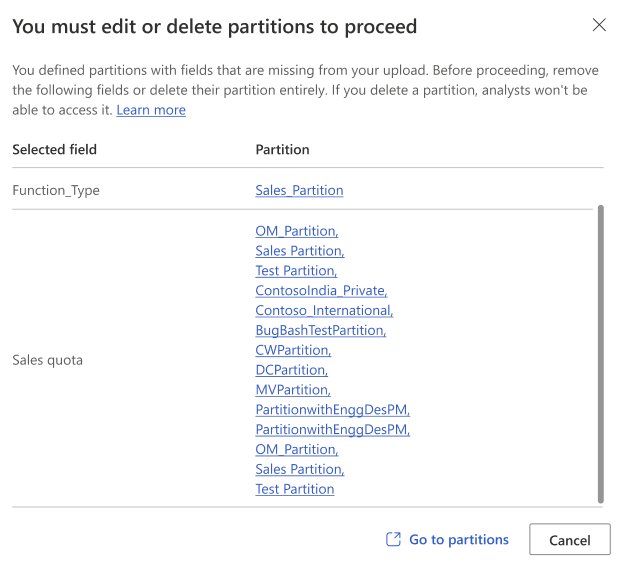
Lösung
Um diese Fehler zu beheben, müssen Sie eine der folgenden Aktionen ausführen:
- Bearbeiten Sie Ihre Partition, um diese fehlenden Attribute zu entfernen.
- Löschen Sie die Partition vollständig.
- Fügen Sie diese Felder wieder ihrer Datendatei hinzu.
Versuchen Sie dann erneut, Ihre Datei hochzuladen.
Während der Partitionsbearbeitung
Beim Löschen von Attributen, die in Abfragen zur automatischen Aktualisierung verwendet werden
Wenn Sie versuchen, ein Attribut aus einer Partition zu entfernen, dieses Attribut aber auch in einer Abfrage zur automatischen Aktualisierung verwendet wird, zeigt die Advanced Insights-App eine Meldung an. Diese Meldung informiert Sie darüber, dass bestimmte Abfragen nicht mehr funktionieren, wenn Sie mit dem Löschen fortfahren.
Es folgt ein Beispiel. Angenommen, Sie bearbeiten Ihre Sales_Partition und versuchen, das attribut Sales_quota zu entfernen. Mehrere Analysten in dieser Partition haben Abfragen zur automatischen Aktualisierung ausgeführt, die Sales_quota verwenden. Wenn Sie dieses Feld löschen, erhalten Sie eine Liste der Abfragen, die die automatische Aktualisierung beenden, wenn Sie Weiter auswählen:

Informationen zur Navigation
Die Navigation in der Advanced Insights-App sieht etwas anders aus, je nachdem, ob Sie Ein Administrator, Analyst oder beides sind und ob Sie sich in der globalen Partition befinden.
| Seite | Administrator | Analyst | Dual (Administrator und Analyst) |
|---|---|---|---|
| Analyse | Alle Partitionen – Landing Page | Alle Partitionen – Landing Page | |
| Abfrageergebnisse | Alle Partitionen | Alle Partitionen | |
| Metrikregeln | Alle Partitionen | Alle Partitionen | |
| Metrikbibliothek | Alle Partitionen | Alle Partitionen | |
| Datenhub (Administratorversion) | Nur globale Partition – Landing Page | Nur globale Partition | |
| Datenhub (Analystversion) | Nur globale Partition | ||
| Organisationsdaten (Administratorversion) | Nur globale Partition | Nur globale Partition | |
| Organisationsdaten (Analystenversion) | Nur globale Partition | ||
| Umfragedaten | Nur globale Partition | Nur globale Partition | Nur globale Partition |
| Videodemos | Alle Partitionen | Alle Partitionen | Alle Partitionen |
| Administrator kontaktieren | Alle Partitionen | Alle Partitionen | |
| Partitionen | Nur globale Partition | Nur globale Partition | |
| Datenschutzeinstellungen | Nur globale Partition | Nur globale Partition | |
| Managereinstellungen | Nur globale Partition | Nur globale Partition |
Verwenden von Partitionen durch Analysten
Wie bereits erwähnt, sehen und verwenden Analysten, die einer Partition zugewiesen sind, nur die in dieser Partition enthaltenen Daten. Was sie in ihrer Partition erstellen, verbleibt in dieser Partition, und nur andere Analysten, die dieser Partition zugewiesen sind, können ihre Arbeit anzeigen.
Das bedeutet in der Praxis Folgendes:
Queries
Beim Erstellen von Abfragen können Analysten nur die Daten sehen und verwenden, die Sie einer Partition hinzugefügt haben. Angenommen, Sie haben mehrere Partitionen basierend auf der Zeitzone erstellt, jeweils nur zwei Analysten zugewiesen und keine Analysten mehreren Partitionen zugewiesen. Beim Erstellen einer Abfrage konnte ein Analyst, der der Partition "Europa/Warschau" zugewiesen ist, keine Daten von Mitarbeitern in der Partition "Asien/Bangkok" anzeigen oder daraus auswählen. Wenn ein Analyst eine Power BI-Abfrage ausgeführt hat, enthält der heruntergeladene Power BI-Bericht auch nur die Daten aus der zugewiesenen Partition.
Außerdem können Analysten nur mit den Attributen arbeiten, die Sie ihrer Partition hinzufügen. Wenn Sie z. B. LevelDesignation nicht in eine Partition eingeschlossen haben, konnte ein Analyst dieses Attribut in seinen Abfragen nicht sehen oder verwenden. Ihre Abfragen konnten dann keine Informationen über die Dienstaltersstufe der Mitarbeiter innerhalb des Unternehmens enthalten, z. B. "Director".
Metrikregeln
Wenn ein Analyst eine Metrikregel in einer Partition erstellt hat, konnte ein Analyst in einer anderen Partition diese nicht sehen oder in seinen Abfragen verwenden. Wenn Analysten eine Regel als Standard in ihrer Partition festlegen, gilt diese Standardregel nicht für Abfragen, die in anderen Partitionen erstellt wurden.
Benutzerdefinierte Metriken
Metriken, die Analysten in einer Partition erstellen, werden nicht an andere Partitionen übertragen.
Informationen zum Partitionswechsel
Wenn Sie einen Analysten mehreren Partitionen zuweisen, verwendet er den Partitionswechsel, um zwischen den zugewiesenen Partitionen zu wechseln. Der Partitionswechsel steht Analysten zur Verfügung, sobald Sie Ihre erste Partition erstellen.
In unserem Analystendokument Partitionen in Viva Insights für Analysten werden weitere Informationen zur Analystenfunktionalität erläutert.

